首先通过Edge内置设置更换新标签页背景,选择预设图库或上传本地图片;其次可用扩展程序如“New Tab Override”实现更灵活自定义;最后高级用户可手动修改Edge配置文件中的JSON数据以完全控制背景显示。
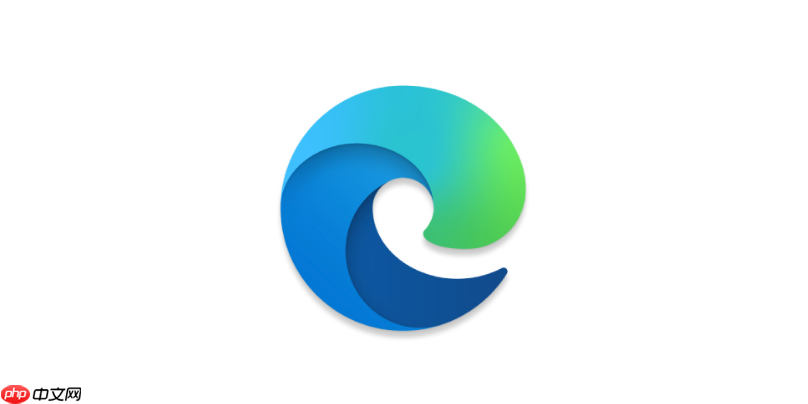
如果您希望个性化Edge浏览器的新标签页,可以通过设置自定义背景图片来实现界面美化。以下是具体操作步骤:
本文运行环境:Surface Laptop 5,Windows 11
Edge浏览器提供了内置的自定义功能,允许用户直接更换新标签页的背景图片,无需第三方扩展。
1、打开Microsoft Edge浏览器,在新标签页右下角点击“自定义”按钮。
2、在弹出的“外观”设置面板中,选择“背景图像”选项。
3、从预设的背景图库中选择一张图片,或点击“添加自定义图像”上传本地图片。
4、选择本地图片后,浏览器会将其设置为新标签页背景,并实时预览效果。
如果内置选项无法满足需求,可通过安装扩展程序实现更灵活的背景管理。
1、访问Microsoft Edge加载项商店,搜索关键词“新标签页 背景”。
2、选择评分较高的扩展,如“New Tab Override”或“Custom New Tab URL”,点击“获取”进行安装。
3、安装完成后,进入扩展的设置页面,指定本地图片文件或网络图片链接作为新标签页背景。
4、确保在扩展设置中启用“覆盖默认新标签页”功能。
此方法适用于熟悉系统文件操作的用户,可完全控制背景显示内容。
1、关闭所有Edge浏览器窗口,确保进程完全退出。
2、打开文件资源管理器,导航至以下路径:C:\Users\用户名\AppData\Local\Microsoft\Edge\User Data\Default。
3、备份并编辑名为“Preferences”的JSON文件,找到与“new_tab_page”相关的字段。
4、修改“background_image”键值为本地图片的绝对路径或base64编码数据。
5、保存文件并重新启动Edge浏览器,检查新标签页背景是否更新。
以上就是edge浏览器怎么修改新标签页的背景图片_edge浏览器修改新标签页背景方法的详细内容,更多请关注php中文网其它相关文章!

每个人都需要一台速度更快、更稳定的 PC。随着时间的推移,垃圾文件、旧注册表数据和不必要的后台进程会占用资源并降低性能。幸运的是,许多工具可以让 Windows 保持平稳运行。




Copyright 2014-2025 https://www.php.cn/ All Rights Reserved | php.cn | 湘ICP备2023035733号